色彩风暴绘图软件是一款类似ps的简单电脑绘图工具,比ps更简单,更加适合新手学习使用。这里小编带来了色彩风暴绘图使用教程及色彩风暴绘图工具介绍,可以帮助大家更好的认识学习这款绘图软件,色彩风暴绘官方下载和小编一起来共同学习吧!
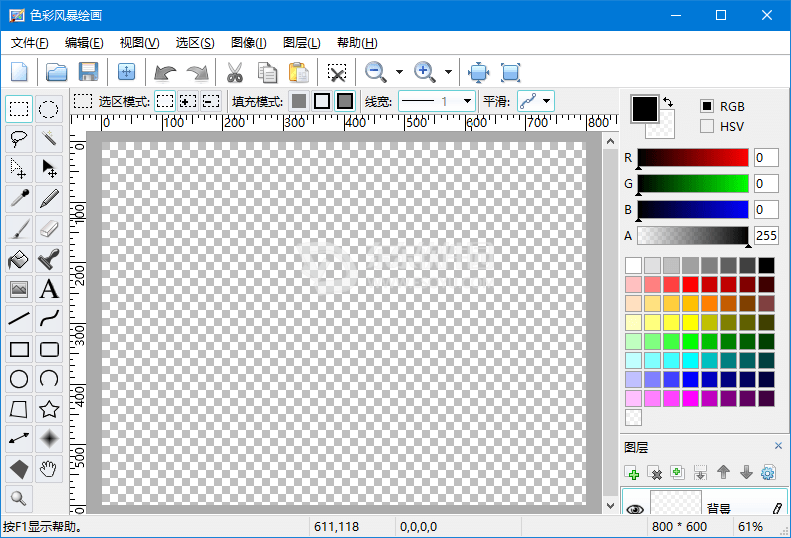
色彩风暴绘图使用教程之色彩风暴绘图工具介绍
1.矩形选区工具(S)
该工具帮助你选择一个矩形区域。该选区可以用来限定其他工具的操作范围。对所有的选区操作,你可以指定一个选区叠加模式,如替换,添加或减少。
按Ctrl键同时拖动,可以得到正方形选区。按Shift键同时拖动,可以保持比例。
2.椭圆形选区工具(N)
该工具帮助你选择一个椭圆形区域。
按Ctrl键同时拖动,可以得到圆形选区。按Shift键同时拖动,可以保持比例。
3.套索工具(Q)
该工具帮助你选择一个自由形状区域。你可以选择简单自由形状或多边形自由形状。在多边形模式下,每次点击确定一个边,右击或在起点附近点击确定终点,该模式下按Ctrl键可以临时切换至简单模式。
4.魔术棒工具(X)
使用当前点的颜色选择容差范围类的相似颜色区域。
5.移动选区工具(V)
移动选区到其他位置或改变选区大小或方向。
按Ctrl键同时拖动大小,可以得到正方形区域。按Shift键同时拖动,可以保持比例。
6.移动和变形工具(M)
移动选择的图像区域到其他位置或改变选区图像大小或方向。
按Ctrl键同时拖动大小,可以得到正方形区域。按Shift键同时拖动,可以保持比例。
7.颜色拾取工具(C)
该工具帮助你从当前图像中获取前景获背景颜色。
8.铅笔工具(P)
使用前景颜色画任意线条。
9.笔刷工具(B)
使用前景颜色使用当前选择的笔刷和设置进行绘画。
10.橡皮工具(E)
使用背景颜色擦除任意区域。
11.填充工具(F)
使用当前点的颜色和指定的容差进行区域填充。
12.渐变工具(G)
使用前景和背景颜色对选定区域进行渐变填充。
13.图像工具(I)
插入图像,并可以拖动到任意位置或改变选区图像大小或方向。
按Ctrl键同时拖动大小,可以得到正方形区域。按Shift键同时拖动,可以保持比例。
14.文字工具(T)
插入文本,并可以拖动到任意位置。
15.直线工具(L)
使用前景颜色画直线。
按Ctrl键同时拖动,可以得到水平或垂直直线;按Shift键同时拖动,可以得到45度角直线。
16.曲线工具(W)
使用前景颜色画曲线。首先画直线,然后通过控制点调整为曲线。支持基样条曲线和贝赛尔曲线。
按Ctrl键同时拖动,可以得到水平或垂直直线;按Shift键同时拖动,可以得到45度角直线。
17.矩形工具(R)
使用前景颜色画矩形,也可以指定使用背景颜色填充内部区域。
按Ctrl键同时拖动,可以得到正方形。按Shift键同时拖动,可以保持比例。
18.圆角矩形工具(U)
使用前景颜色画圆角矩形,也可以指定使用背景颜色填充内部区域。
按Ctrl键同时拖动,可以得到正方形。按Shift键同时拖动,可以保持比例。
19.椭圆工具(O)
使用前景颜色画椭圆形,也可以指定使用背景颜色填充内部区域。
按Ctrl键同时拖动,可以得到圆。按Shift键同时拖动,可以保持比例。
20.自由形状工具(H)
使用该工具可以绘制自由多边形,也可以指定使用背景颜色填充内部区域。你可以选择简单自由形状或多边形自由形状。在多边形模式下,每次点击确定一个边,右击或在起点附近点击确定终点,该模式下按Ctrl键可以临时切换至简单模式。
21.正多边形工具(Y)
使用该工具可以绘制如简单正多边形或星形,也可以指定使用背景颜色填充箭头内部区域。
22.箭头工具(A)
使用该工具可以使用指定的箭头风格绘制单向或双向箭头。
按Ctrl键同时拖动,可以得到水平或垂直直线;按Shift键同时拖动,可以得到45度角直线。
23.透视工具(J)
通过拖动图像或当前选区透视控制点产生适当的透视效果。
24.拖动工具(D)
如果图像区域很大,你可以使用该工具拖动画布到你想要得视图区域。
25.缩放工具(Z)
缩放当前选择光标所在的像素区域。按Ctrl键进行缩小操作。
色彩风暴绘图使用教程之快捷键介绍
F1:显示帮助。
Ctrl+S:保存并退出。
Ctrl+Z:撤销上一次图像操作。
Ctrl+Y:重做上一次撤销的图像操作。
ESC:取消当前正在进行的编辑操作。
Ctrl+X:剪切选区。
Ctrl+Shift+X:剪切透明通道图像选区。
Ctrl+C:复制选区。
Ctrl+Shift+C:复制透明通道图像选区。
Ctrl+V:粘贴图像或文本。
Ctrl+Shift+C:粘贴透明通道图像。
Delete:删除选区图像。
Ctrl+H:对图像或选区水平镜像。
Ctrl+F:对图像或选区垂直镜像。
Ctrl+9:顺时针旋转90度。
Ctrl+8:旋转180度。
Ctrl+7:逆时针旋转90度。
Ctrl+M:显示或隐藏菜单。
Ctrl+T:显示或隐藏工具栏。
Ctrl+D:显示或隐藏工具箱。
Ctrl+L:显示或隐藏色彩箱。
Ctrl+B:显示或隐藏状态栏。
Ctrl+G:显示或隐藏栅格。当图像放大超过8倍时会显示栅格。
-:缩小。
+:放大。
/或非数字盘,:实际大小。
*或非数字盘.:匹配图像。
Ctrl+鼠标滚轮:放大或缩小视图。
Ctrl+鼠标左键拖动:移动选区的位置。
选择工具,移动工具,图像工具和文字工具还支持下面这些或部分快捷键操作以移动或调整对象大小。
Left:向左移动选区。
Right:向右移动选区。
Up:向上移动选区。
Down:向下移动选区。
Shift+Left:左边缩小一个像素。
Shift+Right:左边放大一个像素。
Shift+Up:上边缩小一个像素。
Shift+Down:上边放大一个像素。
Ctrl+Left:右边缩小一个像素。
Ctrl+Right:右边放大一个像素。
Ctrl+Up:下边缩小一个像素。
Ctrl+Down:下边放大一个像素。
以上就是小编为大家带来的色彩风暴绘图使用教程,想要提高自己电脑绘图技能的朋友们赶紧下载色彩风暴绘图绿色版免费学习体验吧!
请对文章打分
色彩风暴绘图使用教程 色彩风暴绘图工具介绍

评论
评论内容不能为空
热门回复
查看全部评论